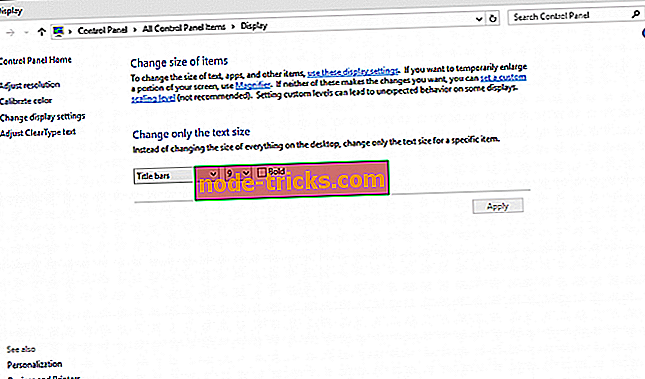Як зробити текст більшим або меншим у Windows 10
Windows є дуже настроюваною операційною системою, і ви можете змінити її вигляд за вашим бажанням. Наприклад, якщо ви хочете змінити розмір тексту певної функції Windows, ви можете зробити це лише за кілька кліків. У цій статті ми покажемо вам, як це зробити.
Загальновідомо, що Microsoft видалила багато функцій Windows 7 у Windows 8 і Windows 10 (докладніше про це можна дізнатися в нашій статті про те, які функції були видалені з Windows 7), і одним з них є діалогове вікно налаштувань Advanced Appearance. У цьому діалоговому вікні можна виконувати різні налаштування зовнішнього вигляду, наприклад змінювати кольори та показники вікон. У Windows 8, 8.1 і Windows 10 все, що залишилося - це кілька налаштувань розміру тексту.
Але ми не можемо гарантувати, що це залишиться таким, оскільки Windows 10 триває, а остаточний випуск операційної системи завжди приносить деякі зміни. Тим не менш, зміна лише розміру тексту, безумовно, кращий вибір, ніж зміна всього DPI, оскільки зміна DPI часто викликає деякі проблеми масштабування.
Як змінити розмір шрифту в Windows 10?
Щоб збільшити розмір різних текстів системи, виконайте наведені нижче дії.
- Клацніть правою кнопкою миші на робочому столі і перейдіть до пункту Параметри відображення
- У розділі " Відображення " перейдіть до Додаткові налаштування дисплея
- У вікні Додаткові параметри дисплея перейдіть до Додаткові параметри тексту та інших елементів
- У розділі Змінити лише розміри тексту ви побачите спадне меню, яке містить параметри для розміру тексту різних системних текстів (заголовки, меню, вікна повідомлень, назви палітри, іконки та підказки). Виберіть потрібний текст і змініть його розмір у спадному меню поруч з ним
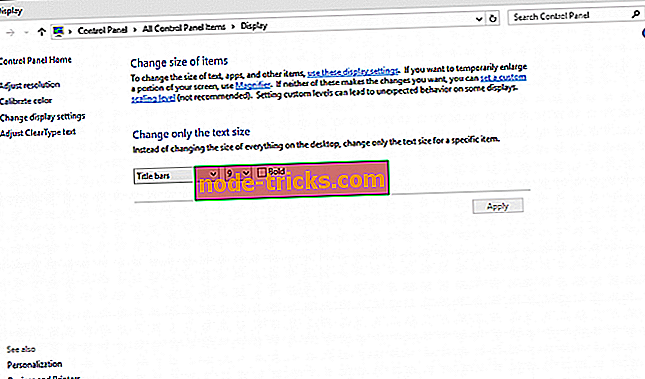
- Ви також можете встановити шрифти жирним шрифтом, встановивши прапорець Bold
- Натисніть кнопку Застосувати та закрийте все вікно параметрів дисплея.
Примітка . Вищевказані кроки застосовуються до старих версій Windows 10. \ t
У нових версіях Windows 10 можна змінити розмір шрифту на сторінці "Налаштування". Перейдіть до Настройки> Система> Дисплей> Змінити розмір тексту, програм та інших елементів. У спадному меню виберіть потрібний шрифт.

Як змінити розмір шрифту в браузерах?
Якщо ви бажаєте лише збільшити або зменшити розмір шрифту у вашому браузері, ви можете просто натиснути клавішу CTRL і використовувати колесо миші для цього. Якщо ви хочете скасувати зміни, потрібно лише натиснути CTRL і 0 (нуль) одночасно.
Це буде все, якщо у вас є якісь питання, пропозиції або деякі додаткові коментарі, будь ласка, напишіть у розділі коментарів.
ПОВ'ЯЗАНІ ВІДОМОСТІ ДЛЯ ПЕРЕВІРКИ:
- Як виправити проблеми рендеринга шрифтів у Windows 10
- Як виправити помилки шрифтів у Windows 10
- Fix: Шрифт Windows 10, 8.1, 7 занадто малий
Примітка редактора: Ця публікація була спочатку опублікована в квітні 2015 року і з тих пір оновлена на свіжість і точність.